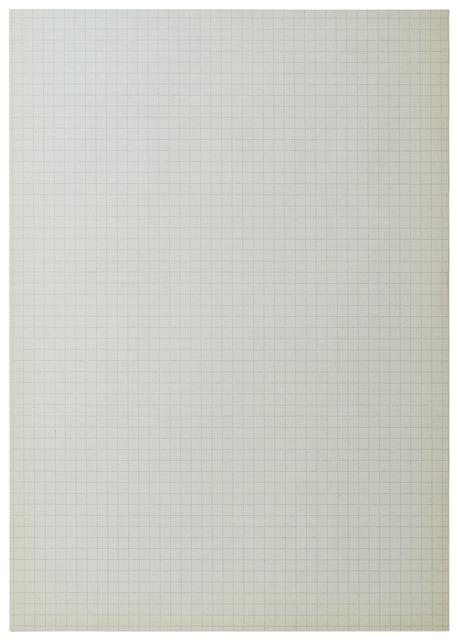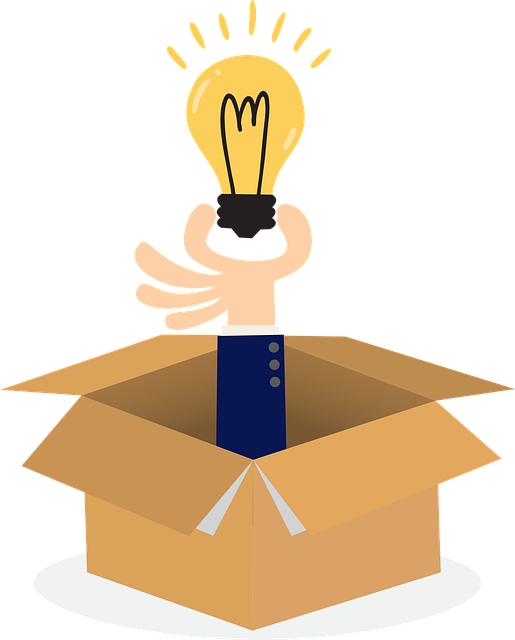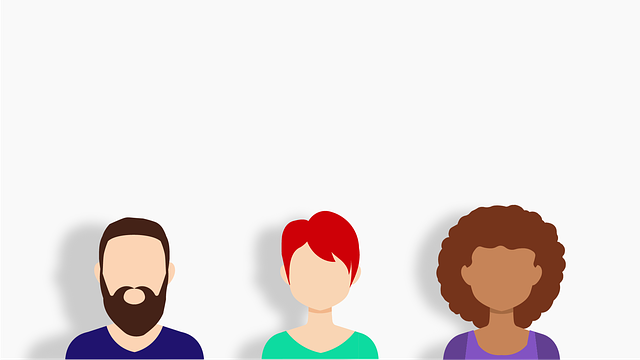Jak Kopírovat Buňky v Excelu: Efektivní Kopírování Dat
Víte, že kopírování buněk v Excelu může být efektivní a snadné? Excel je úžasný nástroj, který může výrazně usnadnit vaši práci s daty. Přesně jak jste to slyšeli! V tomto článku vám ukážeme, jak kopírovat buňky v Excelu tak, abyste ušetřili čas a zvýšili svou produktivitu. Bez ohledu na to, zda jste začátečníkem nebo pokročilým uživatelem Excelu, tato metoda vám pomůže mít vaše data přesně tam, kde je potřebujete. Zapomeňte na ruční kopírování a vyzkoušejte tuto efektivní techniku, která vám umožní nejen ušetřit čas, ale také se spolehnout na přesnost vašich dat. Připravte se stát se mistrem kopírování v Excelu a začněte těžit z výhod tohoto úžasného nástroje hned teď!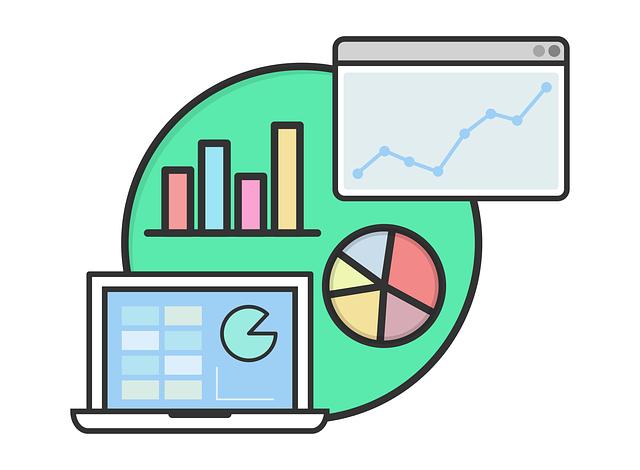
Obsah
- Jak kopírovat buňky v Excelu: Základní kroky
- Jak kopírovat buňky v Excelu: Použití klávesových zkratek
- Jak kopírovat buňky v Excelu: Kopírování formulářů a vzorců
- Jak kopírovat buňky v Excelu: Vkládání do neprázdných buněk
- Jak kopírovat buňky v Excelu: Kopírování formátování
- Jak kopírovat buňky v Excelu: Využití nabídky Možnosti kopírování
- Jak kopírovat buňky v Excelu: Doporučení pro efektivní kopírování dat
Jak kopírovat buňky v Excelu: Základní kroky
Kopírování buněk v Excelu je základní dovednost, kterou každý uživatel by měl ovládat. Efektivní kopírování dat přinese nejen úsporu času, ale také usnadní práci s velkými tabulkami. Existuje několik různých způsobů, jak kopírovat buňky v Excelu a každý z nich má své výhody a nevýhody. Ve světě Excelu jsou klíčovými kombinacemi kláves a funkcí, které jsou velmi užitečné při kopírování buněk.
Jednou z nejjednodušších metod kopírování buněk v Excelu je použití klávesové zkratky Ctrl+C pro kopírování a Ctrl+V pro vložení. Stačí vybrat buňky, které chcete zkopírovat, stisknout klávesovou zkratku Ctrl+C a poté přejít na místo, kam chcete vložit kopie a stisknout klávesovou zkratku Ctrl+V. Tento způsob je rychlý a snadno se používá, avšak nenabízí žádné pokročilé možnosti, jako například kopírování vzorců.
Dalším užitečným způsobem kopírování buněk v Excelu je použití funkce "Kopírovat" a "Vložit" v horní liště Excelu. Kliknutím pravým tlačítkem myši na vybrané buňky se zobrazí nabídka možností, kde můžete vybrat možnost "Kopírovat". Poté přejděte na místo, kam chcete vložit kopie a znovu klikněte pravým tlačítkem myši a vyberte možnost "Vložit". Tento způsob kopírování nabízí další možnosti, jako například možnost vložit pouze hodnoty nebo vzorce, ale vyžaduje více kliknutí.
Aby bylo kopírování buněk v Excelu ještě efektivnější, můžete také využít funkce a klávesové zkratky, jako například kopírování pomocí klávesové zkratky F2 nebo napájení buňky dole nebo nahoru pomocí klávesové zkratky Ctrl+D nebo Ctrl+R. Tyto funkce a klávesové zkratky vám umožní kopírovat buňky rychleji a snadněji. S několika jednoduchými kroky a trochou praxe se naučíte efektivně kopírovat buňky v Excelu a zvýšíte tak produktivitu své práce s tabulkami.
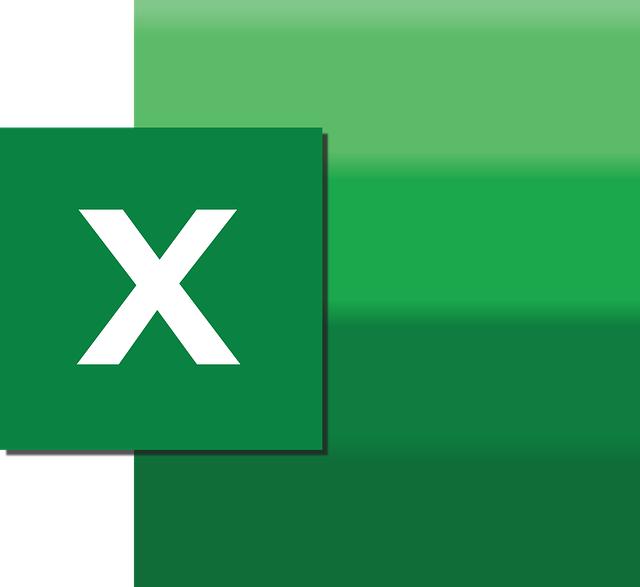
Jak kopírovat buňky v Excelu: Použití klávesových zkratek
Existuje několik různých způsobů, jak kopírovat buňky v Excelu, ale v tomto článku se zaměříme na použití klávesových zkratek pro efektivní kopírování dat. Klávesové zkratky jsou skvělým způsobem, jak urychlit vaši práci a optimalizovat vaši produktivitu v Excelu.
-
Vyberte buňky, které chcete zkopírovat. Můžete to udělat pomocí myši nebo klávesnice. Jeden způsob je držet levé tlačítko myši a táhnout myší přes buňky, které chcete kopírovat. Další možností je držet klávesu Shift a s pomocí kláves s šipkami označit požadované buňky.
-
Když jsou buňky vybrané, stiskněte klávesu Ctrl+C nebo klávesu Command+C na Macu. Tím zkopírujete data do schránky.
- Poté přejděte na buňku, kam chcete data vložit. Opět můžete použít myš nebo klávesnici k vybrání buňky. Komerční zkratkou je stisk klávesy Ctrl+V nebo klávesy Command+V na Macu. Tím se data zkopírovaná do schránky vloží do vybrané buňky.
Pomocí těchto klávesových zkratek pro kopírování buňek v Excelu můžete snadno a rychle přesouvat data tam, kde je potřebujete. Ušetříte čas a zvýšíte svou efektivitu při práci s touto oblíbenou tabulkovou aplikací.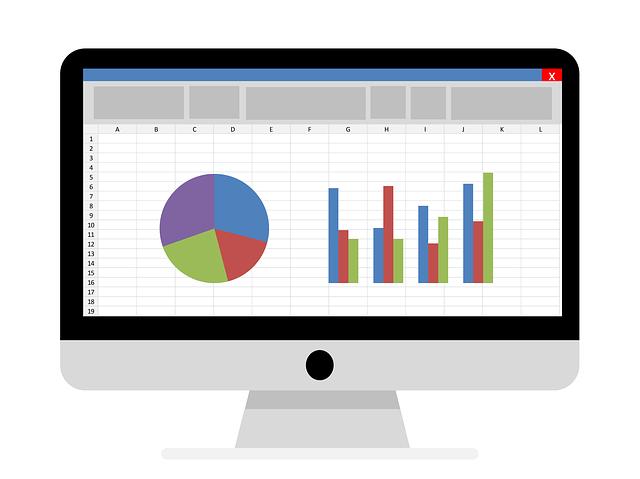
Jak kopírovat buňky v Excelu: Kopírování formulářů a vzorců
Kopírování buněk v Excelu je základní dovedností, kterou by měl každý uživatel tohoto tabulkového procesoru ovládat. Ať už potřebujete zkopírovat pouze data, formule nebo vzorce, existují různé způsoby, jak to efektivně a rychle provést.
Jedním z nejjednodušších způsobů je použití klávesové zkratky Ctrl+C pro kopírování vybraných buněk a následně Ctrl+V pro jejich vložení. Tím zkopírujete obsah buněk včetně formátování a vzorců. Pokud však potřebujete pouze zkopírovat vzorce nebo formule, můžete použít možnost Zkopírovat vzorec předcházející buňky, která se zobrazí v nabídce po kliknutí pravým tlačítkem myši na vybranou buňku.
Další možností je použití funkce Vyplnit dolů nebo Vyplnit doprava. Pokud do sady buněk zadáte vzorec či formuli a chcete ji rychle zkopírovat dolů nebo doprava, stačí vybrat požadovaný rozsah a poté kliknout pravým tlačítkem myši a vybrat příslušnou funkci. Excel automaticky vyplní vzorec nebo formuli do vybraného rozsahu buňek.
Efektivní kopírování dat je důležité nejen pro ukládání času, ale také pro minimalizaci chyb při opakovaném zadávání a udržení konzistence dat ve vašem dokumentu. Používáním těchto způsobů kopírování buněk v Excelu si usnadníte práci a zvýšíte svou produktivitu.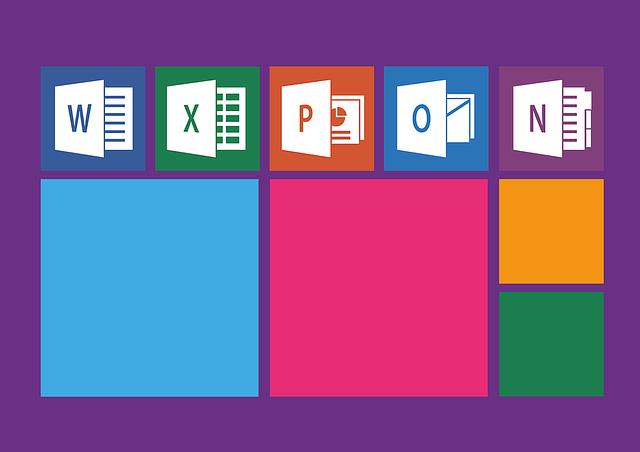
Jak kopírovat buňky v Excelu: Vkládání do neprázdných buněk
Říká se, že Excel je nejlepší přítel každého analytika dat. Abychom opravdu mohli využívat Excelu plný potenciál, je důležité naučit se různé triky a techniky, které nám usnadní práci. Jedním z těchto triků je efektivní kopírování buněk v Excelu.
Máte-li v Excelu rozsáhlá data a potřebujete je zkopírovat do jiných buněk, existuje několik různých způsobů, jak to provést. Jedním z nejefektivnějších způsobů je vkládání do neprázdných buněk.
Při použití tohoto způsobu, vše, co musíte udělat, je vybrat oblast buněk, které chcete zkopírovat, a přejít do cílové oblasti, kam je chcete vložit. Poté držte klávesu Ctrl a stiskněte klávesu V. Excel automaticky zkopíruje obsah vybraných buněk do neprázdných buněk v cílové oblasti.
Dalším užitečným trikem je použití klávesové zkratky Ctrl + Shift + N. Tato klávesová zkratka umožňuje vytvořit novou prázdnou buňku nad vybranou buňkou a zkopírovat obsah této vybrané buňky do nové buňky. Tento trik je velmi užitečný, pokud chcete rychle vytvořit kopii obsahu buňky bez nutnosti vybírat a přepisovat obsah do nové buňky manuálně.
S těmito jednoduchými triky můžete rychle a efektivně kopírovat buňky v Excelu. Ušetříte čas a zvýšíte svou produktivitu.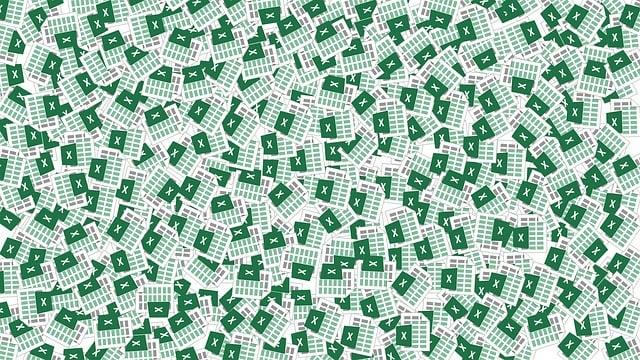
Jak kopírovat buňky v Excelu: Kopírování formátování
Existuje mnoho způsobů, jak kopírovat buňky v programu Excel, ale jedním z nejefektivnějších je kopírování formátování. Tento postup vám umožní rychle a snadno přenášet vzhled a styl jedné buňky do jiných buňek ve stejném listu nebo dokonce v jiných listech.
Pokud chcete kopírovat formátování buňky, jednoduše vyberte buňku s požadovaným vzhledem a stiskněte Ctrl+C na klávesnici nebo klikněte pravým tlačítkem myši a zvolte možnost "Kopírovat". Poté vyberte buňku nebo buňky, do kterých chcete formátování zkopírovat, stiskněte pravé tlačítko myši a zvolte možnost "Vložit formát". Buňky se okamžitě změní podle formátu z kopírované buňky.
Kopírování formátování můžete také provést pomocí panelu nástrojů. Nejprve vyberte buňku s požadovaným formátem a klikněte na ikonu "Formátovač štítků" v horním panelu. Poté vyberte buňku nebo buňky, do kterých chcete formátování zkopírovat. V panelu nástrojů klikněte na ikonu "Kopírovat" a poté na ikonu "Vložit formát".
Kopírování formátování je skvělým způsobem, jak ušetřit čas a snadno přizpůsobit vzhled svých dat. Vyzkoušejte tyto metody a zjistěte, jak vám mohou pomoci při práci s Excelem.
Jak kopírovat buňky v Excelu: Využití nabídky Možnosti kopírování
Pokud jste Excel už nějakou dobu používali, určitě jste se setkali s potřebou kopírovat buňky. Kopírování jednotlivých buněk může být zdlouhavé a únavné, zejména pokud je potřeba kopírovat stejný obsah do několika buněk. Naštěstí nabídka Možnosti kopírování v Excelu vám umožňuje efektivně kopírovat data.
Při kopírování buněk v Excelu můžete využít několik možností. Jednou z nejjednodušších a nejčastěji používaných je vybrání buněk, které chcete kopírovat, a poté použití klávesové zkratky Ctrl+C. Další možností je použití funkce kopírování přetažením. Stačí vybrat buňku, držet levé tlačítko myši stisknuté a přetažením odeslat obsah do nové buňky. Pokud chcete kopírovat data do několika buněk pod sebou nebo vedle sebe, je nejlepší použít možnost Rychlé vyplnění.
Nabídka Možnosti kopírování přidává ještě více funkcionalit pro efektivní kopírování dat. Když vyberete buňky, které chcete kopírovat, můžete použít možnost Kopírovat jako hodnoty, aby byla zkopírována pouze hodnota buňky, nikoli formát nebo vzorce. Dále můžete využít možnosti Mnohonásobný výběr, která vám umožní kopírovat hodnoty, které se nacházejí ve stejném sloupci nebo řádku. Tato možnost je zvláště užitečná, když potřebujete kopírovat data do velkého počtu buněk.
Využití nabídky Možnosti kopírování v Excelu je skvělým způsobem, jak efektivně kopírovat buňky a šetřit čas. Bez ohledu na to, zda kopírujete jednotlivé buňky, nebo chcete kopírovat velký počet dat, tato funkce vám umožní dělat to rychleji a efektivněji. Takže pokud chcete být produktivnější ve své práci s Excelu, určitě vyzkoušejte nabídku Možnosti kopírování.
Jak kopírovat buňky v Excelu: Doporučení pro efektivní kopírování dat
Pokud pracujete s Excelu a potřebujete rychle a efektivně kopírovat buňky a data, existuje několik doporučení, která vám mohou ušetřit čas a zjednodušit vaši práci.
-
Použijte klávesovou zkratku pro kopírování a vkládání. Základní klávesové zkratky Ctrl+C a Ctrl+V jsou nejdůležitějšími nástroji při kopírování buňek v Excelu. Můžete je použít pro jednoduché kopírování nebo klávesovou zkratku Ctrl+X pro výřez. Pokud chcete kopírovat data do více buněk, označte buňky a stiskněte F2, abyste vstoupili do módu editace. Poté použijte klávesovou zkratku Ctrl+Enter pro skutečné kopírování do všech označených buněk.
-
Využijte funkci táhnutí. Excel také nabízí skvělou funkci, která vám umožní efektivně kopírovat data pomocí táhnutí. Pokud v horním řádku napíšete hodnotu nebo vzorec a potřebujete ho zkopírovat do dalších buněk, jednoduše klepněte na pravou dolní stranu buňky a táhněte dolů nebo do stran, dokud není dosaženo požadovaného rozsahu buňek. Excel automaticky zkopíruje hodnotu nebo vzorec do všech dotčených buněk.
- Použijte klipovou plochu. V Excelu můžete také využít funkci klipové plochy, která vám umožní kopírovat a vkládat více položek najednou. Pokud chcete kopírovat více buněk nebo oblastí, klepněte na buňku, kterou chcete kopírovat, a poté klepněte na tlačítko "Kopírovat" na panelu Domů. Poté označte další buňky nebo oblasti, které chcete kopírovat, a klepněte na tlačítko "Vložit" a vyberte možnost "Kopírovat položky v Klipové ploše". Excel umístí všechny vybrané položky na klipovou plochu a vy pak můžete vložit všechny najednou do cílových buněk.
S těmito jednoduchými doporučeními se můžete snadno naučit, jak kopírovat buňky v Excelu efektivně a bez zbytečného časového zdržení. Ať už používáte klávesové zkratky, funkci táhnutí nebo klipovou plochu, bude váš pracovní postup mnohem rychlejší a efektivnější. Takže teď už víte, jak efektivně kopírovat buňky v Excelu! Ať už jste začátečník nebo pokročilý uživatel, tyto tipy vám přinesou posun v práci s daty. Tak jděte do toho a nechte Excel pracovat pro vás!